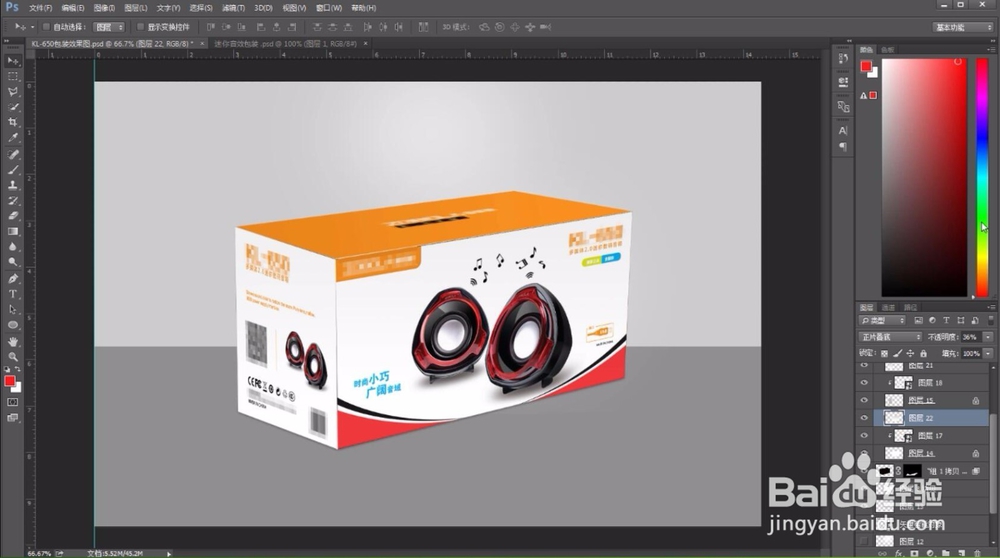1、打开一张包装模型图和包装平面图;
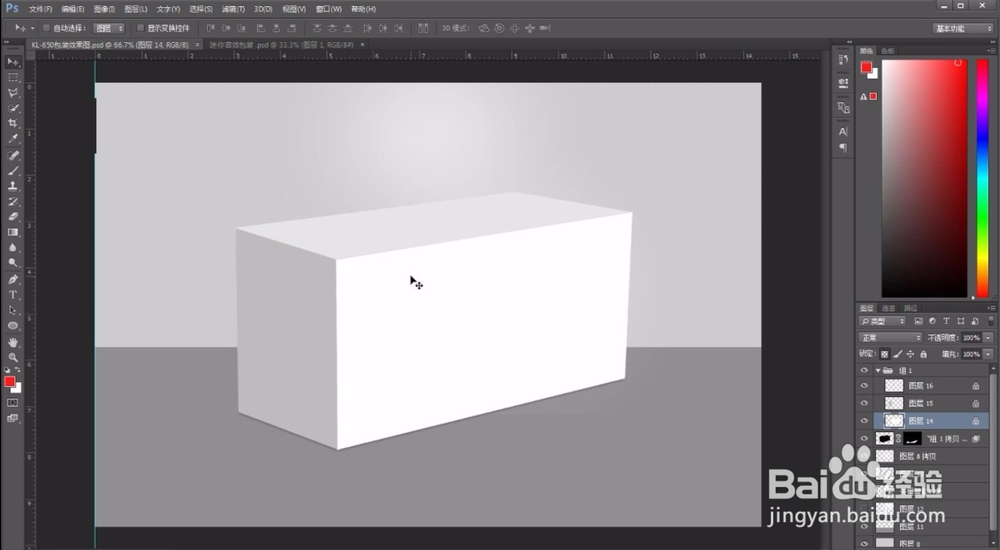
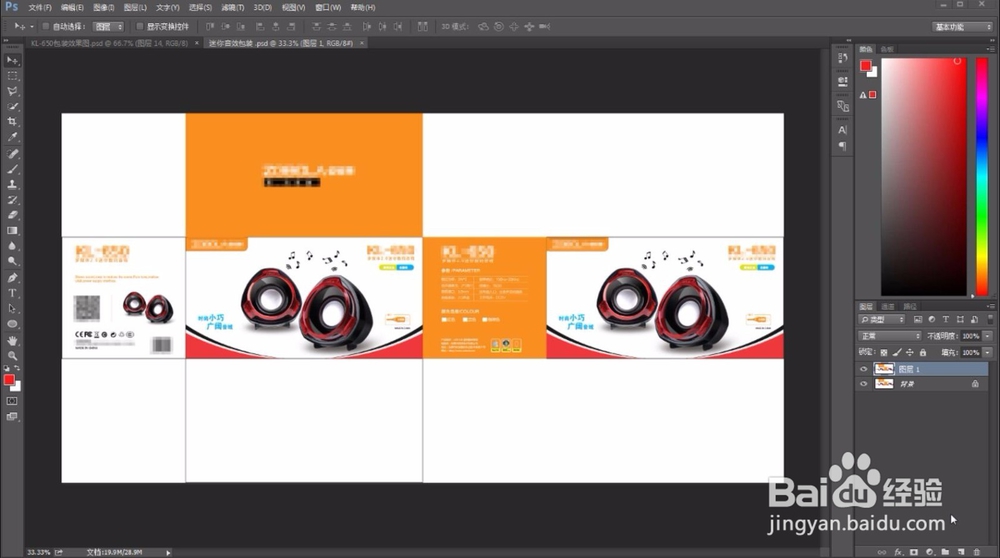
2、放大平面图包装快捷键是:Ctrl+空格+鼠标左键;Ctrl++也可以放大图片;
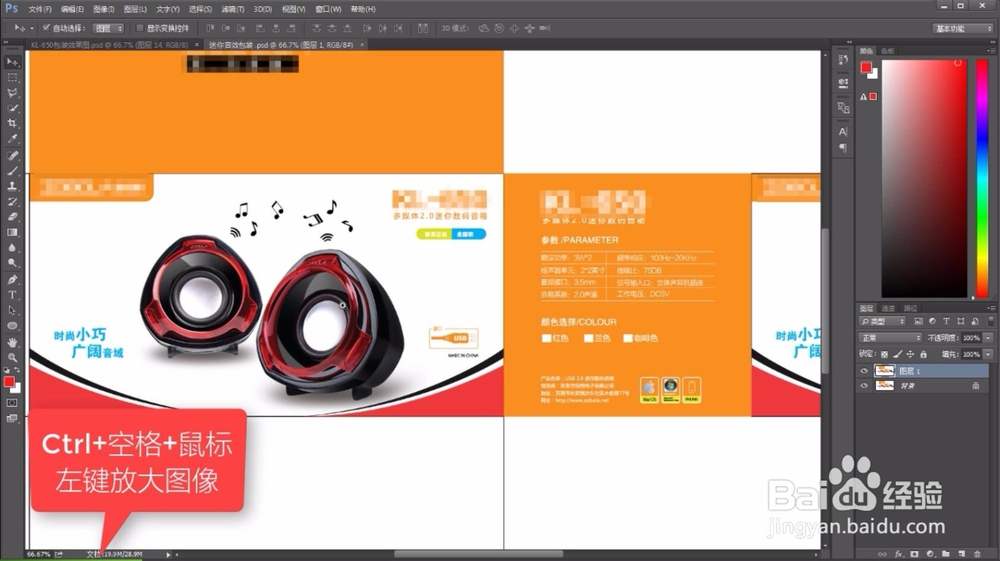
3、截出一个包装盒的面“如运用QQ截图功能即可”;
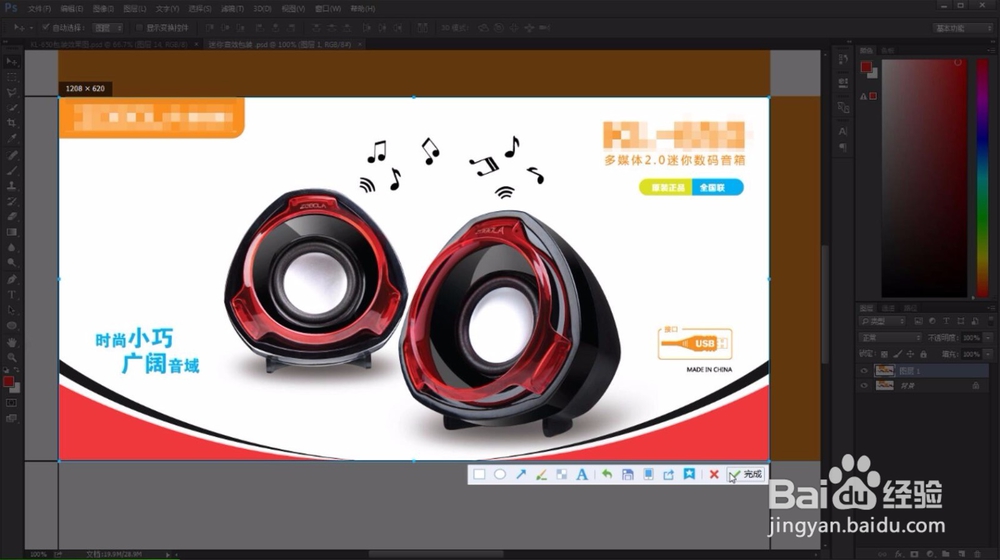
4、然后粘贴到效果模型图上(注意要粘贴到对应面的图层上哦,按住“Ctrl+图像可以快速选择这个图层”;
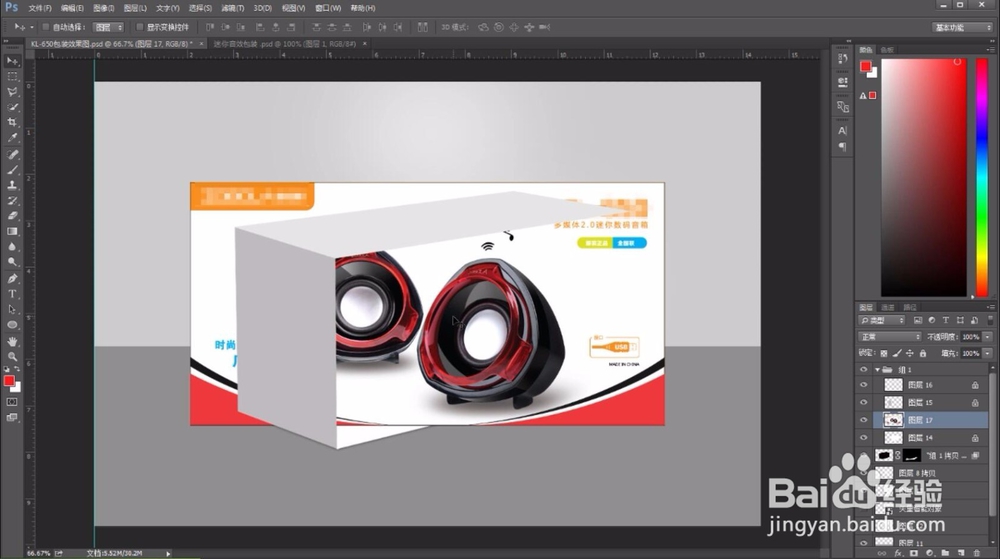
5、将粘贴进来的效果图转换为智能对象;
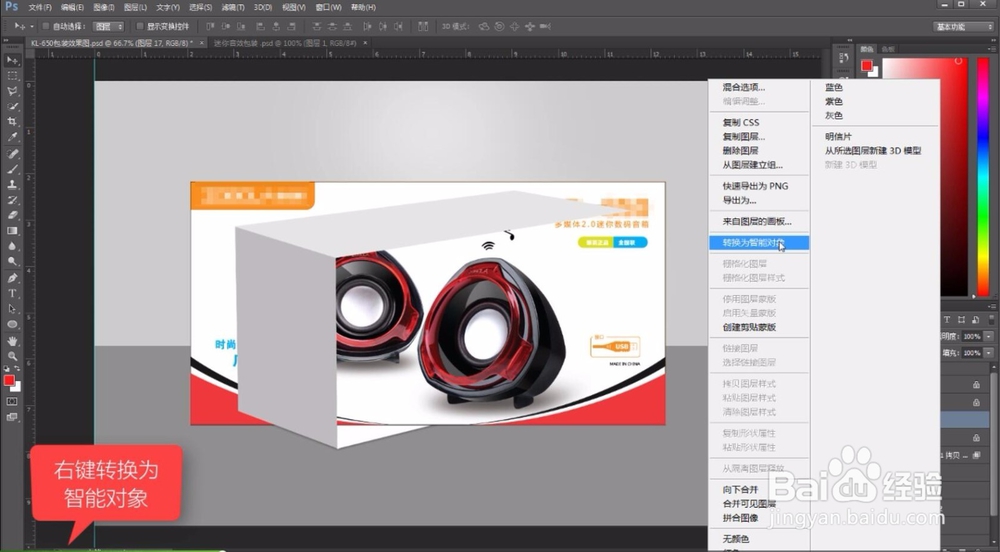
6、再将这个包装盒设置为剪切蒙版,快捷键是Ctrl+Shift+C;
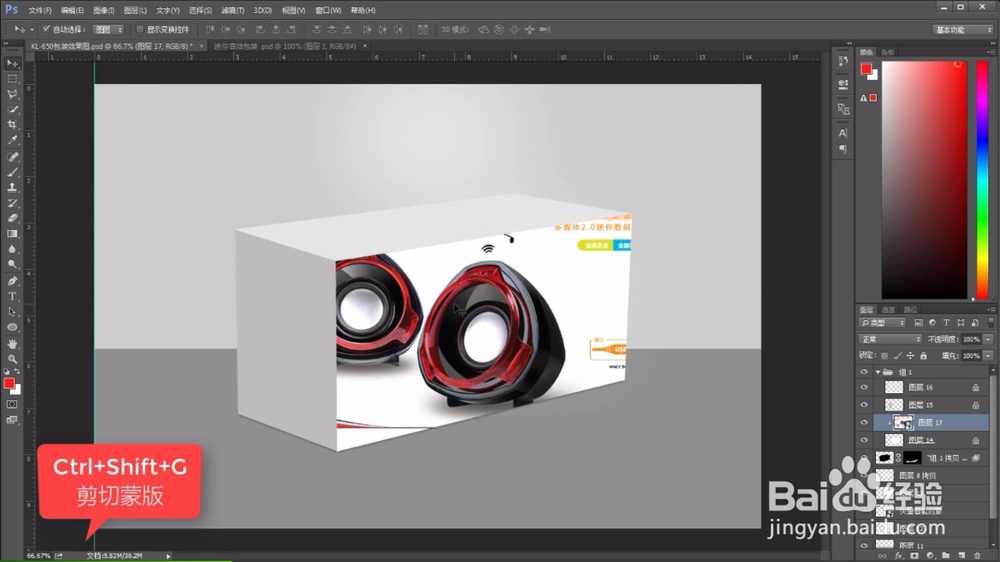
7、按Ctrl+T再右键选择扭曲;

8、选择自由变换的四个边角描点进行贴合;
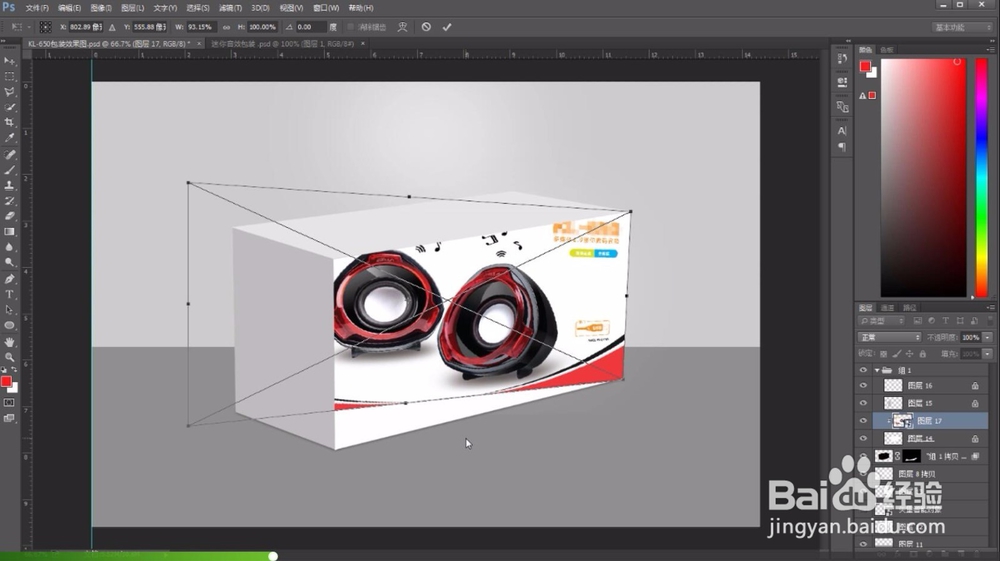
9、重复以上步骤,直到完成模版的贴合;
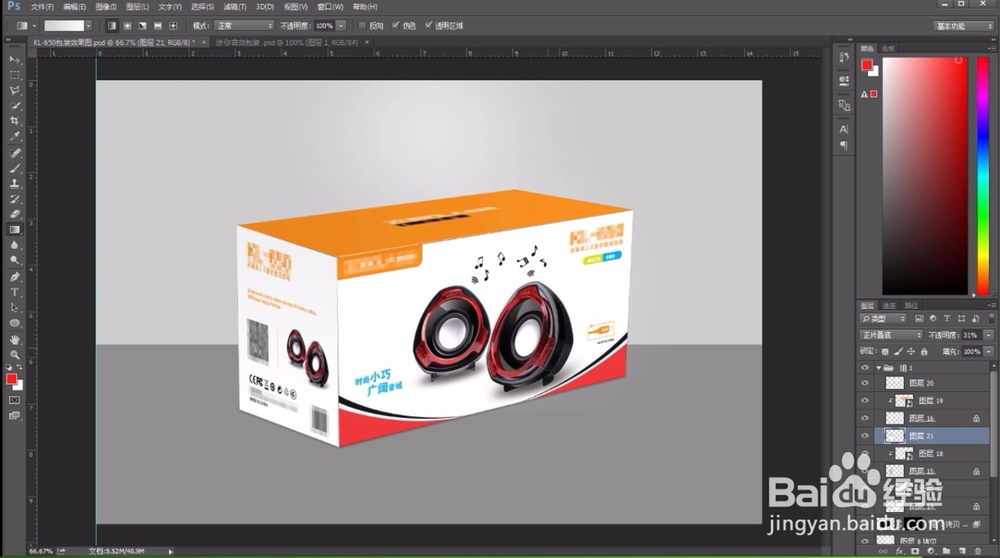
10、给包装盒做明暗的阴影,用渐变工具填充灰度的图层;
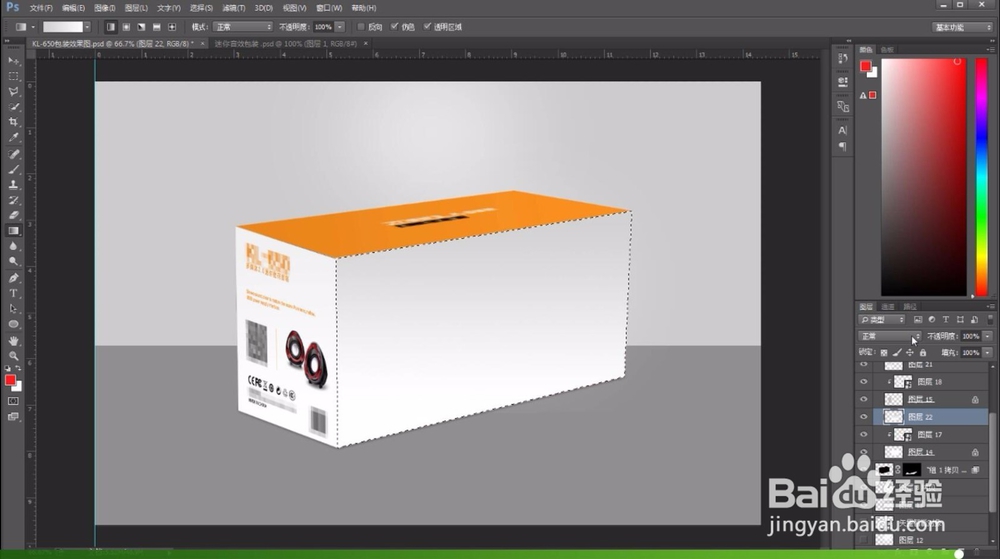
11、将灰度图层的模式设置为“正片叠底”;
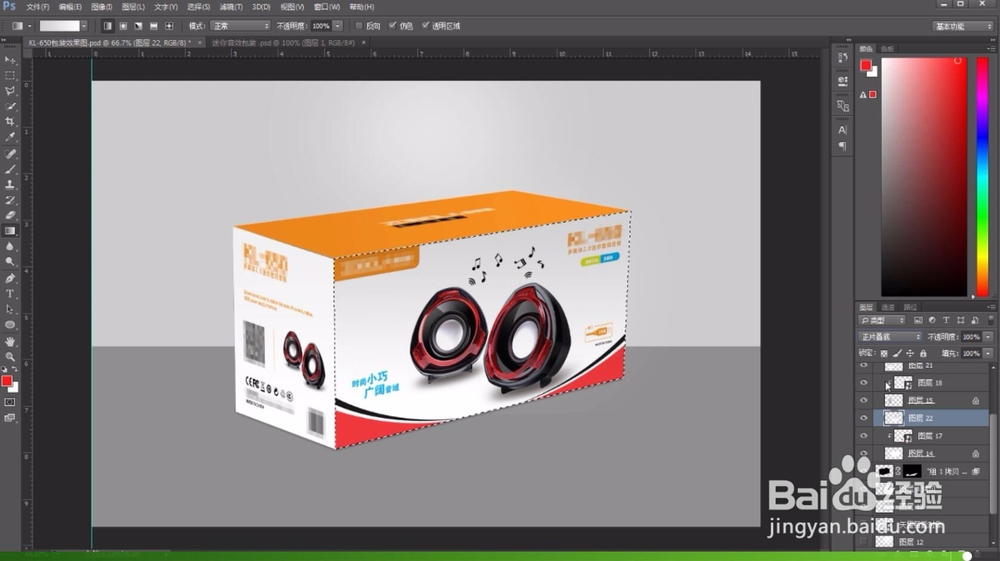
12、给正片叠底的图层设置一个不透明度bye~~~